기하학적 스케치패드에서 알려진 길이의 선분을 그리는 그래픽 단계
php 편집자 Xigua는 그림 그리기가 일부 매니아들에게는 매우 어려운 일이라는 것을 알고 있습니다. 그러나 기술, 정신력, 자신감이 향상되면 무의식적으로 자연스럽게 향상될 것입니다. 선 그리기는 그림 그리기의 기본입니다. 선에 대한 심도 있는 연구는 그림 애호가들의 그림 실력 향상에 도움이 됩니다. 이 글에서는 초보자들이 선을 그리는 방법을 이해하고 그리기 기술을 빠르게 향상시킬 수 있도록 기하학적 스케치패드에서 선분을 그리는 그래픽 및 텍스트 단계를 자세히 소개합니다.
방법 1 새 매개변수를 사용하여 선분을 그립니다.
매개변수 t를 만듭니다. [데이터] - [매개변수 생성]을 실행하여 팝업 대화상자에서 값을 4.03으로 설정하고, 단위를 [거리]로 선택한 후 [확인]을 클릭하면 왼쪽 상단에 매개변수 t가 나타납니다. 화판.
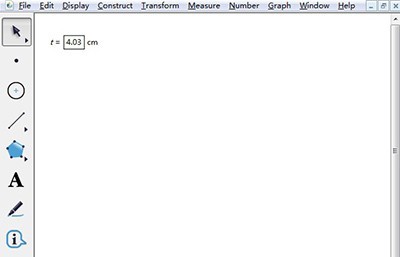
왼쪽 도구 상자에서 이동 화살표 도구를 선택하고 매개변수 t를 선택한 다음 [변형] 메뉴를 클릭하고 드롭다운 메뉴에서 [거리 표시] 명령을 선택합니다.
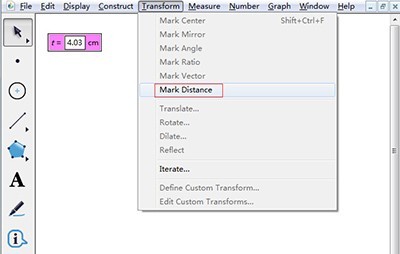
왼쪽 도구 상자에서 점 도구를 선택하고 작업판에 점 A를 그린 다음 점 A를 선택하고 [변형] 메뉴를 클릭한 후 드롭다운 메뉴에서 [번역]을 선택하여 [번역]을 엽니다. 대화 상자], 각도 0으로 변경하고 [확인]을 클릭하면 B로 기록된 다른 지점을 얻을 수 있습니다.
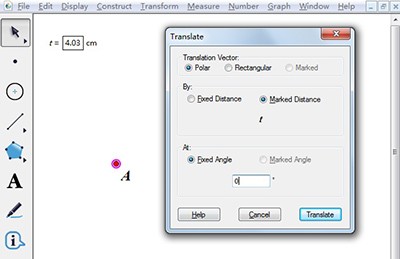
점 AB를 선택하고 [구성] 메뉴를 클릭한 후 드롭다운 메뉴에서 [선분]을 선택하면 아래 그림과 같이 길이 4.03cm의 선분 AB가 생성됩니다.
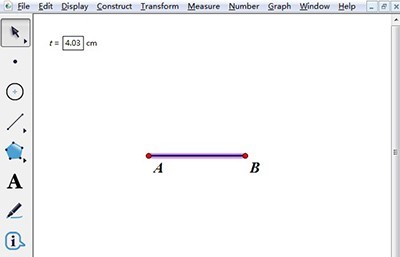
방법 2 지정된 이동 거리를 직접 입력
왼쪽 도구 상자에서 점 도구를 선택하고 빈 공간을 마우스로 클릭하면 선분의 끝점으로 A로 기록된 점을 얻을 수 있습니다.
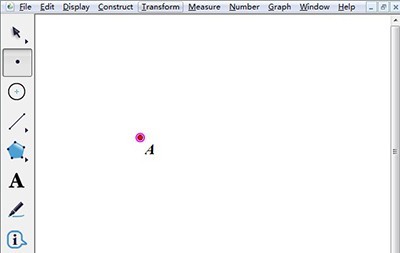
점 A를 선택하고 왼쪽 도구 상자에서 이동 화살표 도구를 선택한 다음 [변형] 메뉴를 클릭하고 드롭다운 메뉴에서 [번역]을 선택하면 [번역 대화 상자]가 열리고 입력됩니다. [Quantity] 열 4.03에서 각도가 0이고 [OK]를 클릭하면 A점 오른쪽에 B로 기록된 새로운 점이 나타납니다.
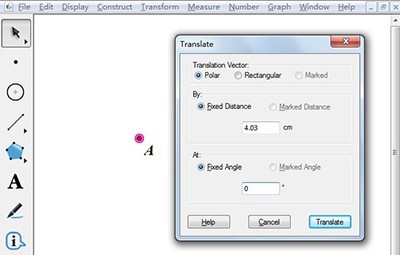
Shift 키를 누른 채 두 점 A와 B를 클릭합니다. 두 점 A와 B를 선택한 다음 [구성] - [선분] 명령을 실행하여 지정된 길이의 선분 AB를 만듭니다. 4.03cm.
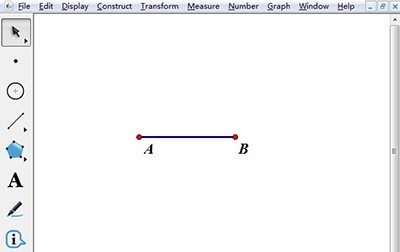
위 내용은 기하학적 스케치패드에서 알려진 길이의 선분을 그리는 그래픽 단계의 상세 내용입니다. 자세한 내용은 PHP 중국어 웹사이트의 기타 관련 기사를 참조하세요!

핫 AI 도구

Undresser.AI Undress
사실적인 누드 사진을 만들기 위한 AI 기반 앱

AI Clothes Remover
사진에서 옷을 제거하는 온라인 AI 도구입니다.

Undress AI Tool
무료로 이미지를 벗다

Clothoff.io
AI 옷 제거제

AI Hentai Generator
AI Hentai를 무료로 생성하십시오.

인기 기사

뜨거운 도구

메모장++7.3.1
사용하기 쉬운 무료 코드 편집기

SublimeText3 중국어 버전
중국어 버전, 사용하기 매우 쉽습니다.

스튜디오 13.0.1 보내기
강력한 PHP 통합 개발 환경

드림위버 CS6
시각적 웹 개발 도구

SublimeText3 Mac 버전
신 수준의 코드 편집 소프트웨어(SublimeText3)

뜨거운 주제
 7461
7461
 15
15
 1376
1376
 52
52
 77
77
 11
11
 44
44
 19
19
 17
17
 17
17
 증기 다운로드가 그렇게 느리게하는 이유
Mar 11, 2025 pm 07:36 PM
증기 다운로드가 그렇게 느리게하는 이유
Mar 11, 2025 pm 07:36 PM
느린 스팀 다운로드는 네트워크 혼잡 (홈 또는 ISP), 증기/게임 서버 문제, 제한된 대역폭, 높은 대기 시간 및 컴퓨터 하드웨어 제한과 같은 다양한 요인에서 비롯됩니다. 문제 해결에는 인터넷 속도를 확인하고 증기 정착 최적화가 포함됩니다
 Steam에서 Rockstar 계정을 해제하는 방법
Mar 11, 2025 pm 07:39 PM
Steam에서 Rockstar 계정을 해제하는 방법
Mar 11, 2025 pm 07:39 PM
이 기사는 Steam에서 Rockstar Games 소셜 클럽 계정을 해제하는 방법을 설명합니다. 이 과정에는 Rockstar Games Launcher를 사용하여 링크 된 계정을 관리하고 게임 진행 상황 또는 향후 Steam PURC에 영향을 미치지 않고 Steam 연결을 제거하는 것과 관련이 있습니다.
![[증명] Steam Error E87 수정 : 몇 분 안에 게임을 다시 얻으십시오!](https://img.php.cn/upload/article/202503/18/2025031817560457401.jpg?x-oss-process=image/resize,m_fill,h_207,w_330) [증명] Steam Error E87 수정 : 몇 분 안에 게임을 다시 얻으십시오!
Mar 18, 2025 pm 05:56 PM
[증명] Steam Error E87 수정 : 몇 분 안에 게임을 다시 얻으십시오!
Mar 18, 2025 pm 05:56 PM
기사는 네트워크 문제, 보안 소프트웨어, 서버 문제, 구식 클라이언트 및 손상된 파일을 포함한 Steam Error E87의 원인에 대해 설명합니다. 예방 및 솔루션 전략을 제공합니다. [159 자]
 Steam Error E87 : 그것이 무엇인지 & amp; 그것을 고치는 방법
Mar 18, 2025 pm 05:51 PM
Steam Error E87 : 그것이 무엇인지 & amp; 그것을 고치는 방법
Mar 18, 2025 pm 05:51 PM
Steam Error E87은 연결 문제로 인해 Steam 클라이언트 업데이트 또는 시작 중에 발생합니다. 장치를 다시 시작하거나 서버 상태를 확인하거나 DNS 변경, 보안 소프트웨어 비활성화, 캐시 청소 또는 증기를 다시 설치하여 수정하십시오.
 증기 오류 코드 E87을 수정하는 방법 : 궁극적 인 가이드
Mar 18, 2025 pm 05:51 PM
증기 오류 코드 E87을 수정하는 방법 : 궁극적 인 가이드
Mar 18, 2025 pm 05:51 PM
기사는 네트워크 문제, 손상된 파일 또는 클라이언트 문제로 인한 Steam Error Code E87 수정에 대해 논의합니다. 문제 해결 단계 및 예방 팁을 제공합니다.
 쉬운 수정 : 증기 오류 E87 설명 & amp; 해결되었습니다
Mar 18, 2025 pm 05:53 PM
쉬운 수정 : 증기 오류 E87 설명 & amp; 해결되었습니다
Mar 18, 2025 pm 05:53 PM
연결 문제로 인한 Steam Error E87은 다시 시작, 인터넷 점검 및 캐시를 지우면서 다시 설치하지 않고 수정할 수 있습니다. 증기 설정을 조정하면 향후 발생을 방지 할 수 있습니다.
 증기 오류 E87 : 왜 발생 하는가 & amp; 그것을 고치는 5 가지 방법
Mar 18, 2025 pm 05:55 PM
증기 오류 E87 : 왜 발생 하는가 & amp; 그것을 고치는 5 가지 방법
Mar 18, 2025 pm 05:55 PM
Steam Error E87 연결 문제로 인해 Steam에서 게임을 방해합니다. 이 기사는 불안정한 인터넷 및 서버 과부하와 같은 원인에 대해 설명하고 Steam을 다시 시작하고 업데이트를 확인하는 것과 같은 수정을 제공합니다.
 Google 문서에서 페이지 번호를 추가하는 방법
Mar 14, 2025 pm 02:57 PM
Google 문서에서 페이지 번호를 추가하는 방법
Mar 14, 2025 pm 02:57 PM
이 기사에는 단계별 지침을 사용하여 Google 문서에서 추가, 사용자 정의, 특정 페이지에서 시작하고 페이지 번호를 제거하는 방법에 대해 자세히 설명합니다.




